スポンサーリンク
Fire TVでは、「ブラウザ」アプリをインストーすることで、様々なウェブサイトにアクセスしたり、Fire TV用アプリが提供されていない動画配信サイトを利用したり、といったことが可能です。
Fire TVで利用できる主要なブラウザアプリには、amazonが提供している「Silk Browser」と、WindowsやMac、スマートフォンなどもでも利用でき知名度の高い「Firefox」の2つがあります。
今回はこの2つのうち、「Firefox」をインストールする方法を紹介します。
スポンサーリンク
Firefoxアプリのインストール方法
まず、画面最上部に表示されるタブ(最初は「ホーム」)の中から、右のほうにある「アプリ」を選択して開きます:
「アプリ」を開いたら、その中にまたタブがあるので、一番右にある「カテゴリ」を選択します:
そうしたらカテゴリの中から「ブラウザー」を選択します:
そうしたら、ブラウザアプリの中から、「Firefox(Firefox for Fire TV)」を選択します:
Firefoxの画面が開いたら、「入手 無料ダウンロード」を押します。するとダウンロードおよびインストールが開始され、完了するとアプリ一覧に「Firefox」ブラウザが追加され、利用できるようになります。
うまく表示できない・非対応ブラウザになる場合は
Fire TV版のFirefoxを利用してウェブサイトにアクセスした際に、非対応ブラウザとなってしまい利用できない機能や閲覧できない問題が発生するときは、Fire TVから利用できるもう一つのブラウザである「Silk Browser」の利用も検討してみてください。
Silk Browser のインストール方法
SIlk Browserのインストール方法はこちらで紹介しています(現在Firefoxアプリと同様の手順でインストール可能です。Firefoxの隣に表示されていた「internet」と書かれたサムネイルのアプリが「Silk Browser」アプリです)。
スポンサーリンク
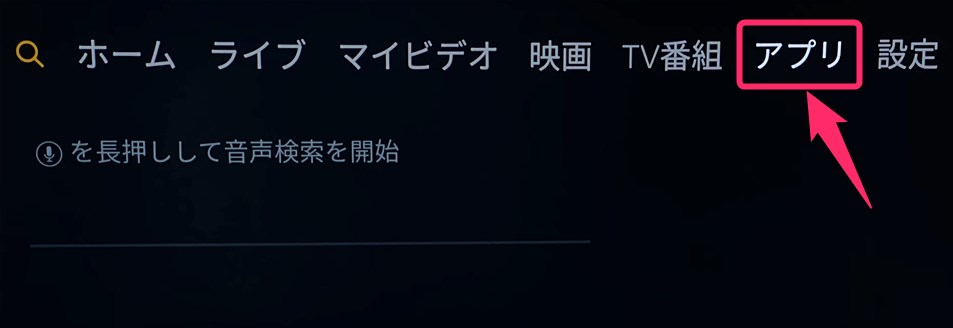
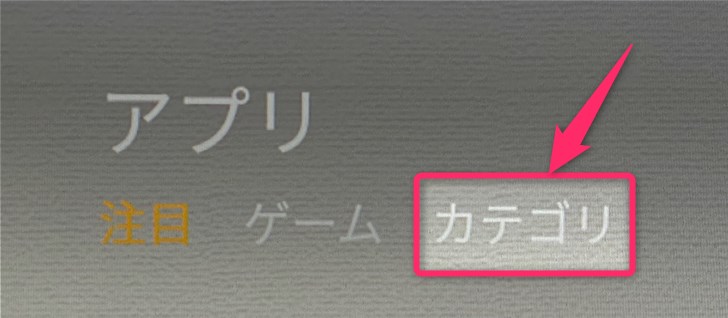
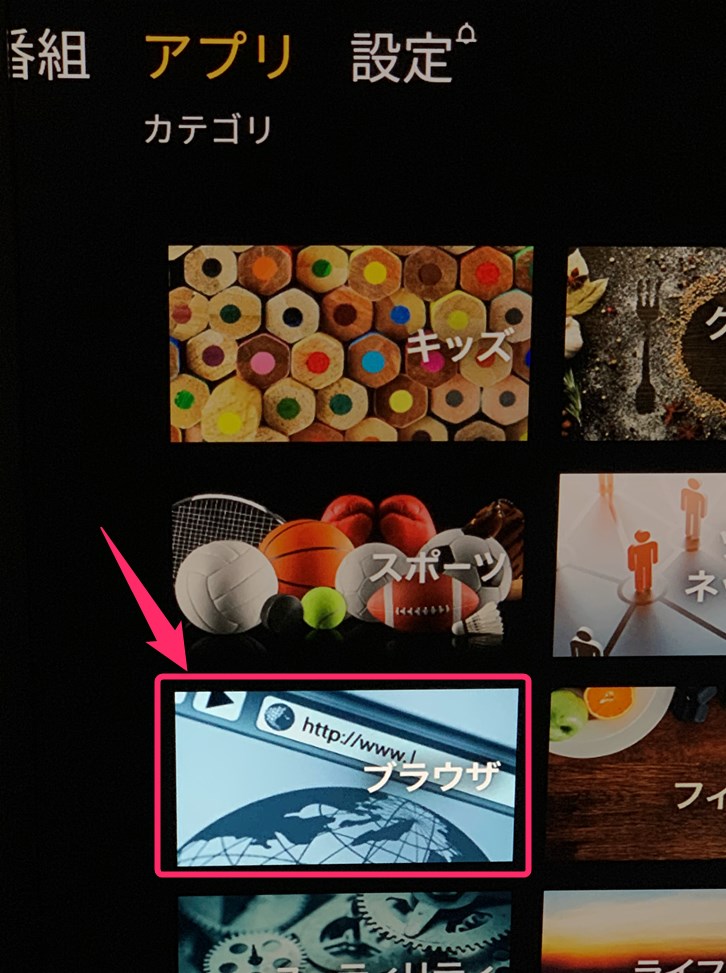
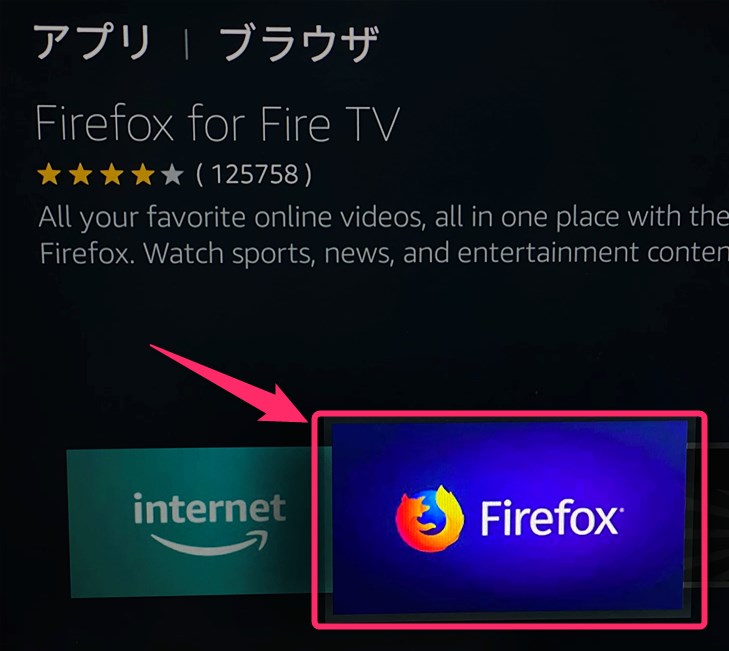

スポンサーリンク